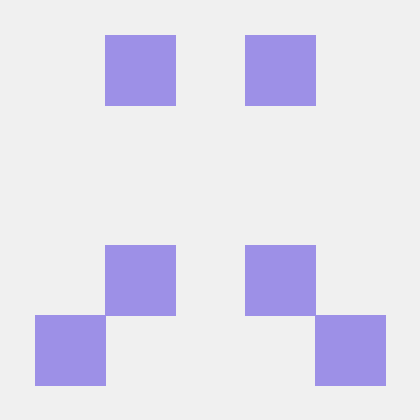ubuntu
사용자
허가권 / 소유권
프로세스
ps
pstree
top
=> java
실시간이라는 말이 나오면 무조건 socket 개념 들어간다.
프로그램 설치
압축파일 -tar.gz
*tar : cvf / xvf / uvf / tvf
인스톨 -패키지 관리 도구 (인스톨은 관리자가 한다 --> sudo)
데비안 - .deb (dpkg)
레드햇 - .rpm
=> 다운, 의존성 관리 위해
=> 데비안 - apt / apt-get🌼 인스톨
인스톨은 관리자가 할 수 있다 --> sudo 사용 필요
🌻 Visual Studio code 다운
Os를 감지하여 .dep / .rpm 파일로 다운받게 나온다.
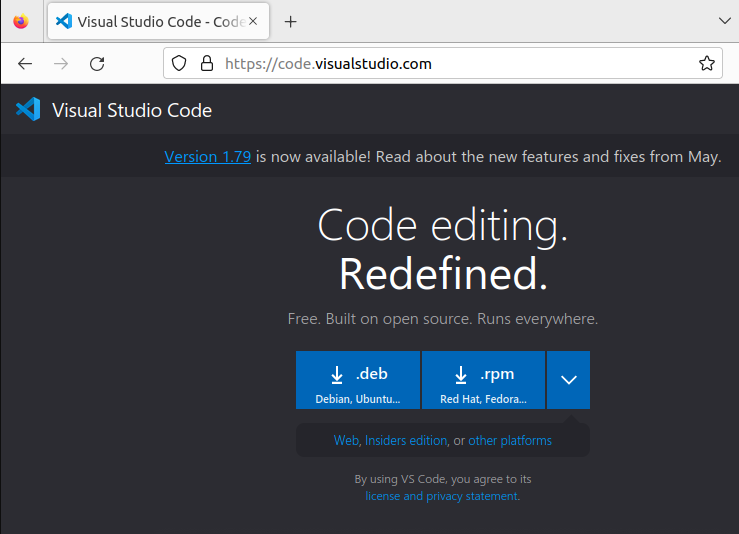
dpkg -I 파일 이름 치면 패키지 정보가 나온다.
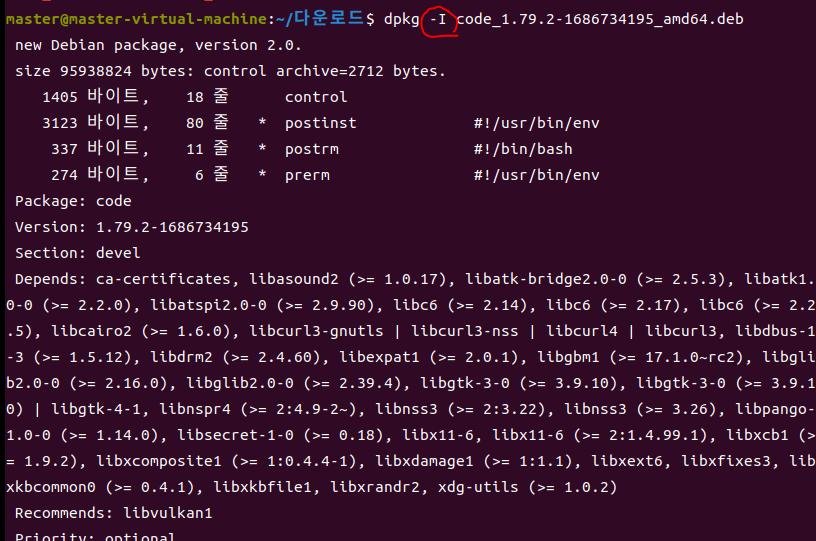
dpkg -l code를 쳐서 나오지 않으면 설치가 안 되어있다는 뜻

설치 : dpkg -i 파일이름, 설치 후 code 적으면 실행된다!
설치 전 : 파일 풀네임 쓰기 / 설치 후 : 파일 앞에만 쓰기(unpacking 되는 것)
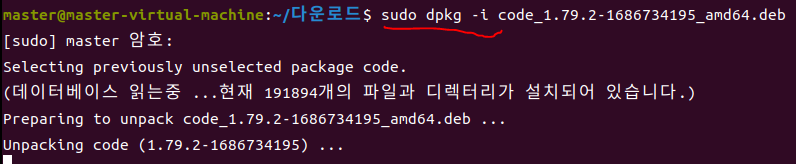
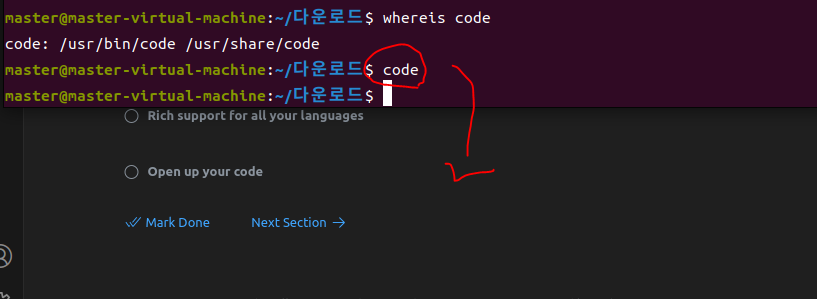
chrome도 마찬가지로 os 반응하여 뜬다, 다운받고 설치하기(마찬가지로 설치시에 풀네임, 설치 후 실행은 파일 앞에만)
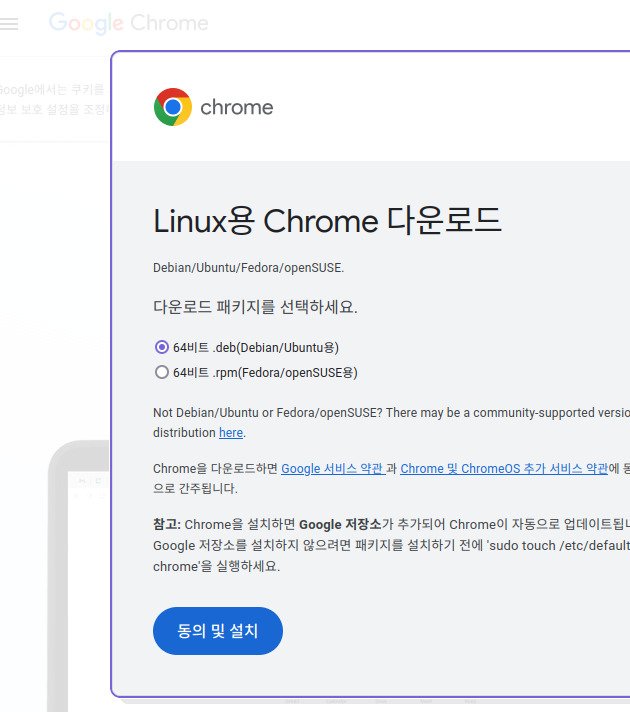
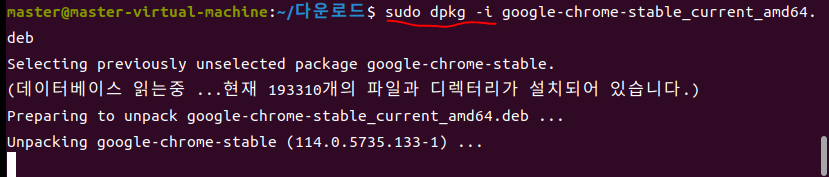
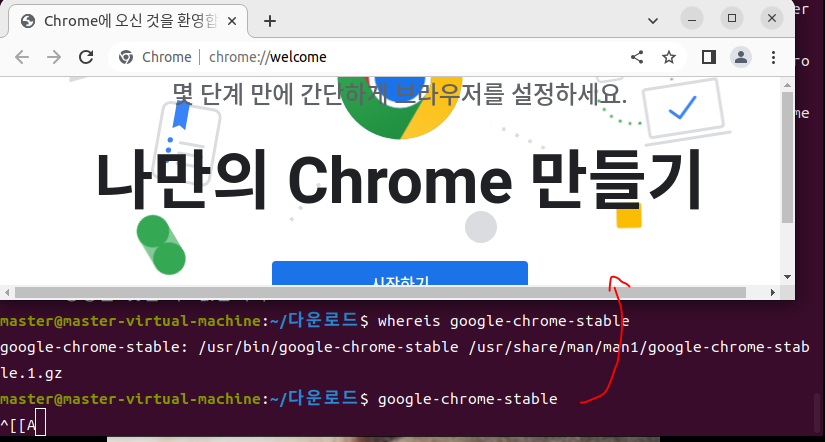
🌻 설치된 패키지 지우는 삭제
sudo dpkg -r 패키지명 : 설정파일 삭제(x)
sudo dpkg -P 패키지명 : 설정파일까지 삭제
-P 패키지명 : 설정파일까지 삭제된 모습
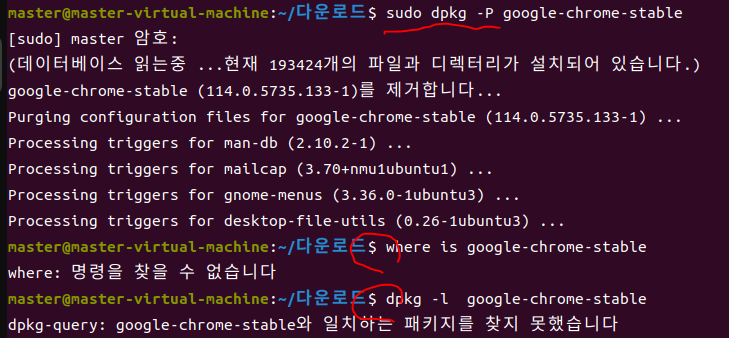
🌼 원격으로 다운로드 : apt / apt-get
apt : Advanced Package Tool, apt-get을 더 많이 사용함
*.deb + 의존성있는 dep 파일 동시 설치
dep파일을 가져오는 위치
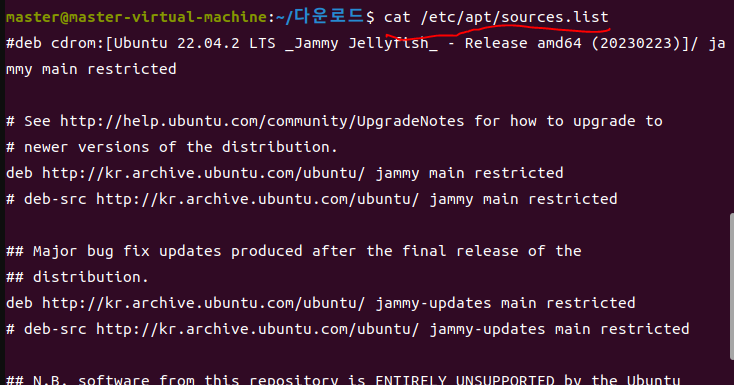
apt-get 업데이트 (어떤 것을 받을 때 항상 repository 업데이트 시키고 하기!)
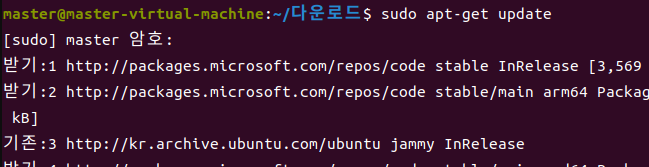
apt-get 업그레이드 (기존 파일 업그레이드)
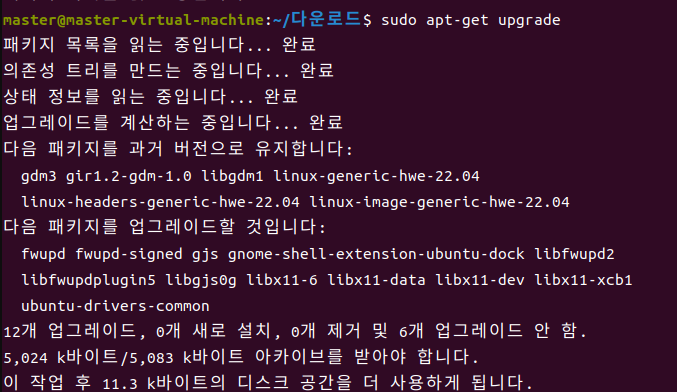
설치된 목록 보는 건 sudo apt list (너무 길어서 more 사용) / 마찬가지로 검색은 grep ~~
apt-cashe show 파일이름 : 설치된 파일의 정보 보여줌( 인스톨의 -I랑 비슷)
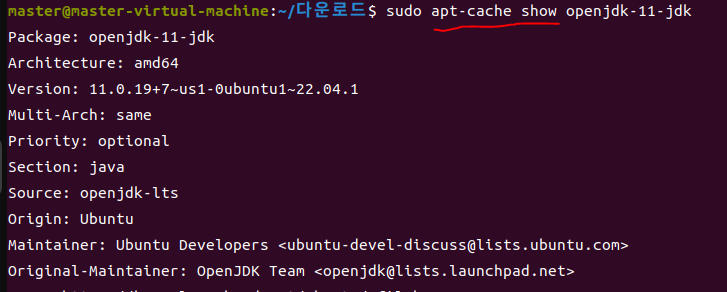
search - 설치 정보 보여줌 / 설치 (-y install로 사용하면 묻지도 않고 강제 설치함)
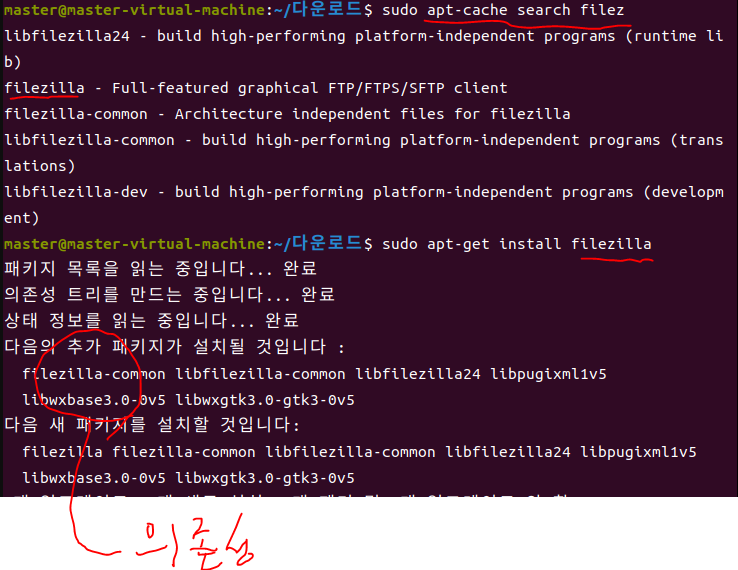
설치 후 설치된 것 확인
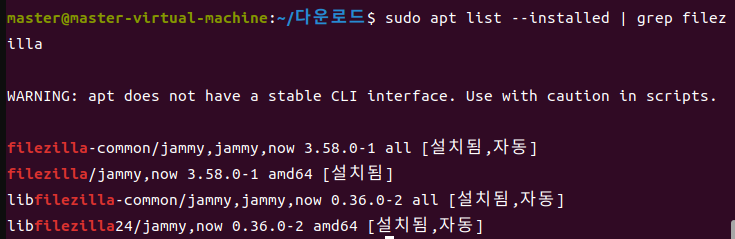
🌻 원격 다운 삭제하기
sudo apt-get remove 패키지명 : 설정파일 삭제(x)
sudo apt-get --purge remove 패키지명 : 설정파일 삭제(o)
sudo apt autoremove 패키지명 : 추가 설치된 파일까지 제거
autoremove
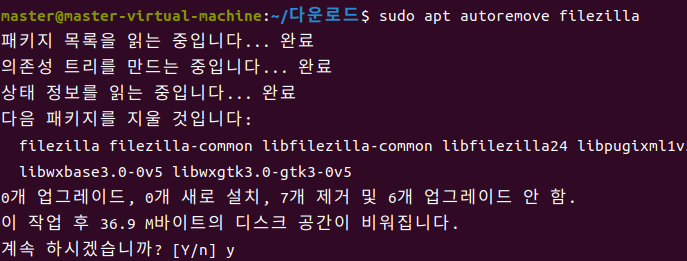
🌼 gcc 설치
java = jdk ( *.java -> javac -> java) -> class파일
c/c++ = gcc(gnu c compiler)
*.c -> object(o/x) -> 실행파일
아까 방법과 똑같이 설치해주면 된다. (apt-get)
vi에서 작업 후 실행
vi
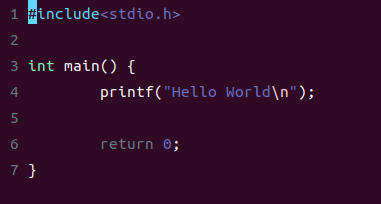
gello.c 만들고 실행
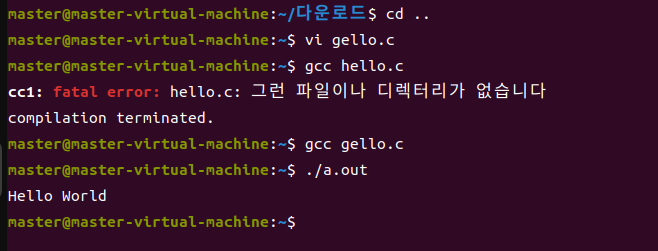
-o 만들 파일 매개체 파일 -> 쉽게 실행
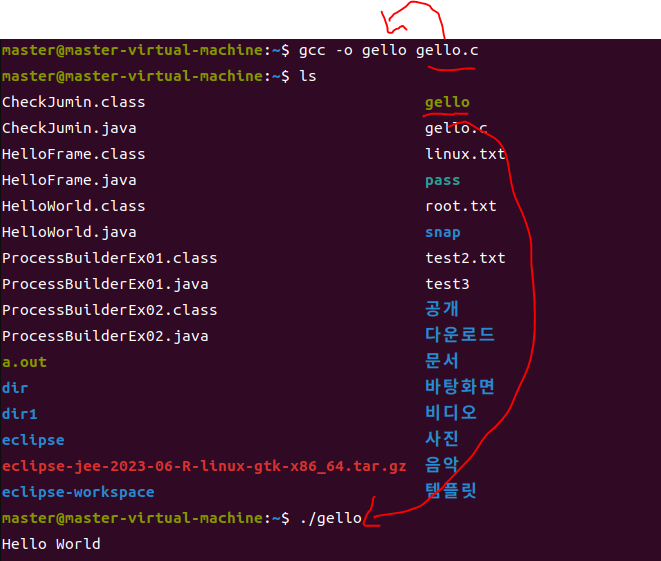
🌻 🌼